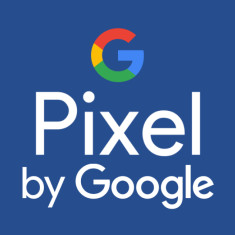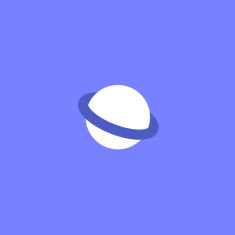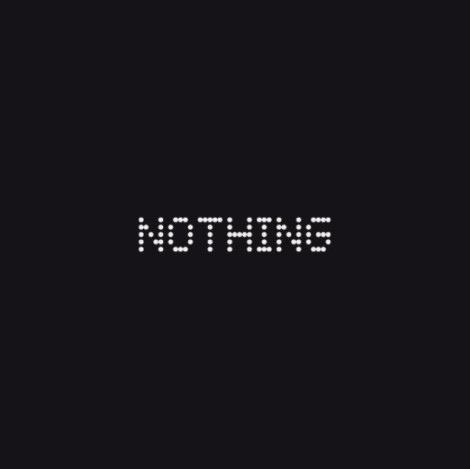Godny spadkobierca
 Gdy w lutym tego roku w Barcelonie po raz pierwszy zaprezentowano HTC Touch Diamond2 oraz Pro2, większość z nas - fanów PDA, była w szoku. Okazało się bowiem, że HTC najwyraźniej chce iść po najmniejszej linii oporu, gdyż firma ta postanowiła zamknąć w nowej obudowie dwa swe poprzednie PDA, bez wprowadzania większych zmian do ich parametrów technicznych. Na pozór jedyną innowacją wydawać by się mógł ekran o większej rozdzielczości. Ta cecha zaczęła jednak rodzić obawy, że wysłużony 528MHz procesor Qualcomma nie da sobie rady, gdyż przecież nawet na Kaiserze z 320x240 punktów i pierwszym Diamondzie oraz pierwszym Pro z ekranami VGA, CPU Qualcomma nie dawał pełnego komfortu pracy. Nie tylko filmy czy gry, ale również ogólna wydajność systemu była niezadowalająca. Czy zatem nowe PDA HTC faktycznie są skazane na porażkę? Może jednak nie jest tak źle, jak mogłoby się wydawać po zestawieniu tych suchych liczb? Może nie warto było wieszać psów na HTC, zanim nie wzięło się takiego PDA do ręki? Sprawdźcie jak jest naprawdę, czytając nasz test HTC Touch Pro2.
Gdy w lutym tego roku w Barcelonie po raz pierwszy zaprezentowano HTC Touch Diamond2 oraz Pro2, większość z nas - fanów PDA, była w szoku. Okazało się bowiem, że HTC najwyraźniej chce iść po najmniejszej linii oporu, gdyż firma ta postanowiła zamknąć w nowej obudowie dwa swe poprzednie PDA, bez wprowadzania większych zmian do ich parametrów technicznych. Na pozór jedyną innowacją wydawać by się mógł ekran o większej rozdzielczości. Ta cecha zaczęła jednak rodzić obawy, że wysłużony 528MHz procesor Qualcomma nie da sobie rady, gdyż przecież nawet na Kaiserze z 320x240 punktów i pierwszym Diamondzie oraz pierwszym Pro z ekranami VGA, CPU Qualcomma nie dawał pełnego komfortu pracy. Nie tylko filmy czy gry, ale również ogólna wydajność systemu była niezadowalająca. Czy zatem nowe PDA HTC faktycznie są skazane na porażkę? Może jednak nie jest tak źle, jak mogłoby się wydawać po zestawieniu tych suchych liczb? Może nie warto było wieszać psów na HTC, zanim nie wzięło się takiego PDA do ręki? Sprawdźcie jak jest naprawdę, czytając nasz test HTC Touch Pro2.
Zestaw
W komplecie z HTC Touch Pro2 otrzymujemy:
- ładowarkę sieciową
- kabel USB-miniUSB (ExtUSB)
- słuchawki z mikrofonem
- Quick Start Guide i inne książeczki
- etui
- folię ochronną
- płytę CD

Pierwsze wrażenia
HTC Touch Pro2 po raz pierwszy na żywo zobaczyłem na Computex Taipei, gdyż na wszystkich poprzednich imprezach targowych - mam tutaj na myśli Mobile World Congress oraz CeBIT, nie był on niestety wystawiony oficjalnie na stoisku producenta i mogli go obejrzeć tylko nieliczni, niejako "spod lady". Zrobił on na mnie bardzo pozytywne wrażenie, choć przyznam szczerze, że trudno oceniać takiego PDA trzymając go przez pięć minut w ręce, szczególnie gdy na około jest mnóstwo innych (równie ciekawych) urządzeń.
Kiedy Rhodium (kodowa nazwa HTC Touch Pro2) dotarł do mnie ponad trzy tygodnie temu, mogłem w końcu poświęcić się mu w całości, bez innych PDA rozpraszających moją uwagę. Pierwsze wrażenia były ponownie bardzo pozytywne - zarówno pod względem wyglądu samego urządzenia jak i interfejsu systemu. Choć niestety nie otrzymałem nowego modelu, tylko mocno wysłużony egzemplarz. Dodatkowo zestaw nie był kompletny - brakowało m.in. ładowarki, etui, a nawet rysika! Po drugie obudowa nosiła ślady kilku upadków i otarć. Z drugiej strony dzięki temu można wyciągnąć wnioski, na temat wytrzymałości całej konstrukcji. Co prawda trudno przewidzieć siłę, z jaką ten egzemplarz Pro2 uderzył o ziemię, ale sądząc po niektórych śladach, lekko raczej nie było. Zdjęcia zamieszczone w tym artykule przedstawiają już jednak całkiem nowy egzemplarz Pro2.

Zacznijmy może od opisu wyglądu tego palmtopo-telefonu. Cały przedni panel jest niemal idealnie gładki. Nie chodzi nawet o to, że ekran nie jest zagłębiony w stosunku do otaczającej go obudowy, ale nawet umieszczone przy dolnej krawędzi klawisze nie specjalnie wystają ponad jego powierzchnię. Mimo to zachowano rozsądny kompromis pomiędzy ich kształtem a wygodą użytkowania - nie można specjalnie narzekać na problemy z ich obsługą. Wciskają się może nieco płytko i przez to dają kiepskie odczucie wciśnięcia, ale praktycznie za każdym razem ich dotknięcie przynosi zamierzony efekt. Na przednim panelu mamy jeszcze wąski grill kryjący głośnik telefonu z umieszczonymi po bokach diodami, obiektyw aparatu do wideo rozmów oraz dotykowy suwak zoom - o tym więcej w odpowiednim akapicie.
Na bocznych ściankach nie ma zbyt wielu dodatkowych elementów - po lewej stronie tylko klawisze głośności, po prawej otwór mikrofonu i schowek rysika, od dołu złącze komunikacyjne i drugi otwór mikrofonu, a na górze klawisz Power - bardzo wąski, niemal na równi z poziomem obudowy, ale przez to że dość długi, łatwy w odnalezieniu i wciśnięciu bez kontroli wzroku.




Tylna ścianka mieści kilka standardowych elementów oraz jeden stosunkowo nowy. Mamy bowiem otwór na przełożenie smyczy, obiektyw aparatu cyfrowego i kilka otworów sugerujących umieszczenie pod nimi głównego głośnika PDA. Pomiędzy tymi dwoma ostatnimi elementami znajduje się jeszcze jeden klawisz - pozwalający wyciszyć mikrofon (przydatne w trybie głośnomówiącym).

W opisie wyglądu zabrakło złącza na karty pamięci microSD, które jak łatwo można się domyślić, zostało umieszczone pod pokrywą chroniącą baterię, która stanowi całą tylną i jednocześnie większość bocznych ścianek PDA. To samo tyczy się otworu resetowania. Natomiast gniazdo na karty SIM standardowo upchano pod baterią. Oczywiście po rozsunięciu ekranu ukazuje nam się jeszcze klawiatura, ale to temat na całkiem nowy akapit.

Porównanie
Największą zaletą Rhodium jest to, że zastosowanie większego ekranu wcale nie sprawia, że urządzenie jest samo w sobie znacznie dłuższe od swych poprzedników. Porównując go przykładowo z Kaiserem, jest on tylko minimalnie wyższy i niewiele szerszy, ale za to wyraźnie cieńszy! Mierzy on dokładnie 116 x 59.2 x 17.25 mm przy 187.5 gramach wagi.





Parametry techniczne
Zajrzyjmy zatem pod maskę nowemu Touch Pro, zaczynając od samego serca tego PDA czyli od procesora. Jest to standardowa dla ostatnich modeli palmtopo-telefonów HTC jednostka centralna firmy Qualcomm (MSM7201a), taktowana tym samym 528MHz zegarem. Wraz z CPU otrzymujemy również zintegrowany odbiornik GPS oraz moduł telefonii komórkowej, obsługujący cztery zakresy dla GSM/GPRS/EDGE oraz dwa dla UMTS/HSDPA. Oczywiście jest też Bluetooth oraz WiFi, a pamięci dyskowej mamy 512MB (ponad 200MB wolnego), natomiast RAMu mamy 288MB (przy normalnym użytkowaniu - bez TouchFLO 3D pozostaje około 100MB). Pamięć dyskową rozszerzyć można za pośrednictwem kart microSD. Jak już wspomniałem na wstępie, jedyną nowością w stosunku do pierwszego modelu Pro jest ekran, który z 640x480 podskoczył do 800x480 punktów, przy przekątnej 3.6-cala. Niestety sam aparat cyfrowy również pozostał niezmieniony, oferując matrycę 3Mpix. Użytkownicy HTC Touch Pro zapewne wytkną jeszcze jedną rzecz, a mianowicie brak radia FM. Faktycznie, na oficjalnej liście parametrów technicznych jak i w samym PDA nie znajdziemy aplikacji do obsługi radia. Okazuje się jednak, że HTC po prostu postanowiło nie dołączać odpowiedniego programu, zaś sprzętowo Rhodium jest w stanie służyć za radio. Wystarczy tylko dograć aplikację do jego obsługi - więcej na ten temat w jednym z kolejnych akapitów.
Komunikacja bezprzewodowa
Zazwyczaj nie ma co specjalnie rozpisywać się na temat rozmów głosowych czy połączeń BT i WiFi, gdyż w większości przypadków samo oprogramowanie i możliwości poszczególnych PDA nie wiele różnią się między sobą. HTC Touch Pro2 jest jednak wyjątkiem od tej reguły. Po pierwsze wprowadzono poważne zmiany do interfejsu aplikacji telefonu, które docenią przede wszystkim osoby często korzystające z połączeń konferencyjnych. Pojawił się bowiem nowy klawisz, który pozwala kliknąć nie w jeden kontakt, ale zaznaczyć grupę osób, z którymi chcemy porozmawiać. Dodanie nowego rozmówcy przeprowadzić można nawet w trakcie rozmowy.


Z pozostałych opcji wymienić można np. możliwość automatycznego ustawienia zegara i daty w PDA na podstawie danych uzyskiwanych z sieci GSM - przydatne dla osób często przekraczających strefy czasowe.
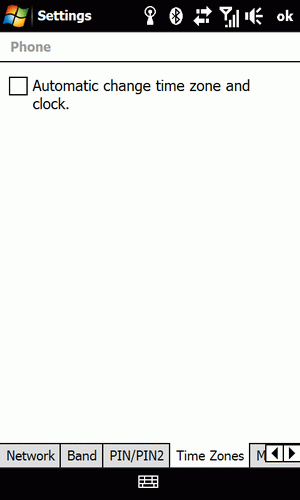
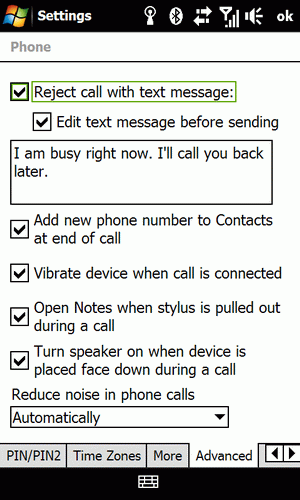
Teraz szybki test szybkości pobierania plików z sieci po HSDPA. W centrum Katowic w godzinach wieczornych w sobotę, wyciągałem niecałe 1400kbsów na SIMie sieci Era.
Poza nowym interfejsem dla aplikacji telefonu, mamy również całkiem nowy wygląd i bogatszą funkcjonalność książki adresowej. Wyświetlana jest ona standardowo, w postaci listy pozycji, przewijanych inercyjnie, z możliwością przeskoczenia od razu do danej litery, korzystając z "iPhonowego" paska liter przy prawej krawędzi ekranu. To oczywiście nic specjalnego. Ciekawe jest dopiero to, że mamy tutaj kilka zakładek.
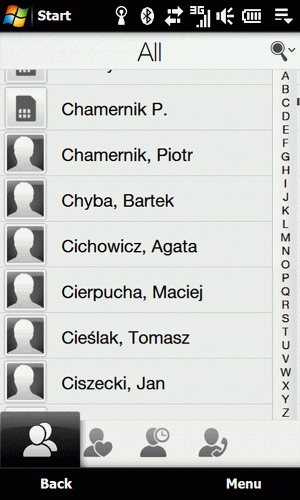
Pierwszą zajmuje zwykła alfabetyczna lista kontaktów, druga to tworzona przez nas lista ulubionych, trzecia zakładka wyświetla wydarzenia powiązane z naszymi kontaktami, a czwarta to po prostu historia połączeń. O jakich wydarzeniach mowa w trzeciej zakładce? Otóż jedną z nowych funkcji książki adresowej, jest możliwość powiązania wybranych osób z kontaktami, które posiadamy na naszym internetowym koncie Facebooka. Dzięki temu wszystkie zmiany, które dana osoba wprowadzi w swoim profilu, zostaną automatycznie odzwierciedlone w naszej lokalnej bazie kontaktów i pojawią się również na zakładce wydarzeń.
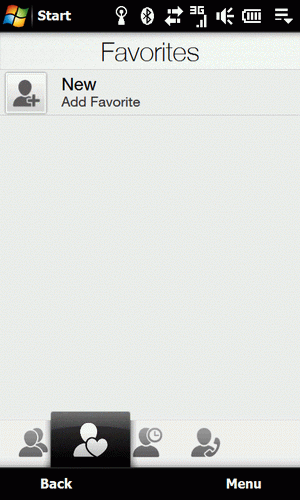
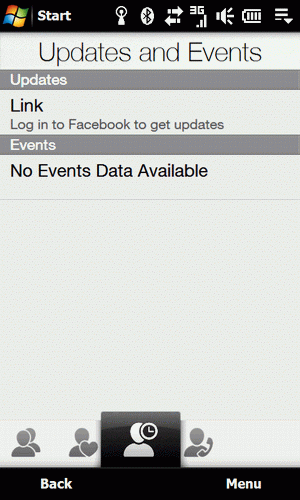
Kilka interesujących funkcji pojawia się też po wybraniu konkretnego kontaktu. Mamy wtedy nowe zakładki, takie jak lista wiadomości tekstowych, jakie z daną osobą wymienialiśmy (w postaci czatu), z możliwością odpisania na SMSa bez opuszczania tego okna. Jest też okno podglądu profilu tej osoby z Facebooka i przefiltrowana historia połączeń głosowych, wyświetlająca nie wszystkie, ale tylko te rozmowy, które prowadziliśmy z tą konkretną osobą.
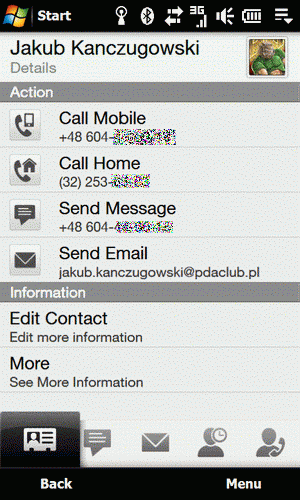
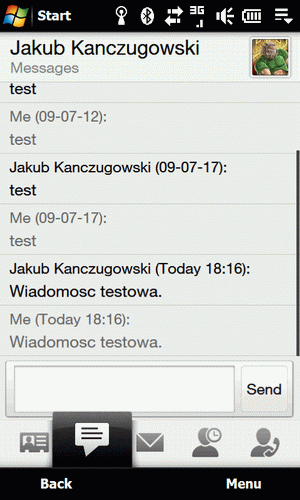
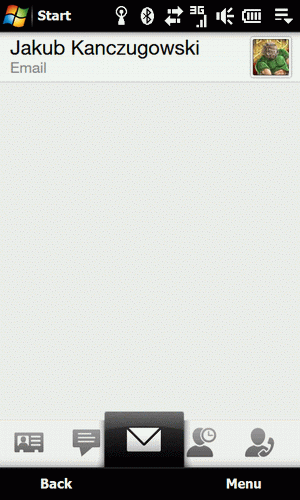
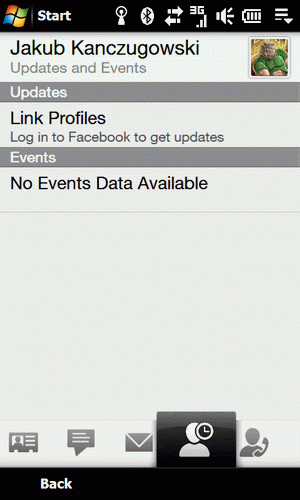
To całe powiązanie z Facebookiem przynosi na myśl usługę Synergy z Palm Pre, która integruje na jednej liście informacje na temat kontaktów z wielu książek adresowych (również internetowych).
Inną zmianą w kwestii obsługi telefonu, a dokładnie SMSów, jest fakt iż Pro2 nie włącza się gdy przychodzi nowa wiadomość SMS. Dostajemy co prawda powiadomienie dźwiękowe, wibracyjne i diodowe, ale ekran nie jest odpalany. Według mnie tak powinno być od zawsze w każdym PDA. Po co ma nam się niepotrzebnie odpalać telefon w kieszeni? Jeśli nie był zablokowany, możemy wtedy przez przypadek coś powciskać. Natomiast jeśli nawet był zablokowany, to przez przypadkowe dotykanie ekranu możemy wprowadzić urządzenie w błąd - że jest akurat używane - i nie dojdzie do automatycznego wyłączenia, co niepotrzebnie czerpać będzie baterię.
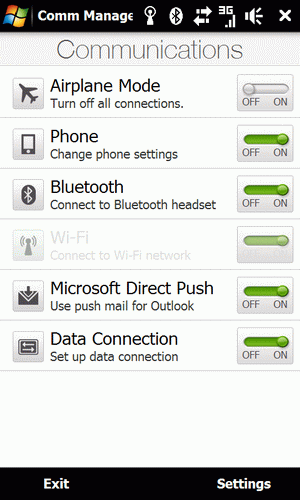
Interfejs telefonu to jednak nic, w porównaniu z tym co czeka nas po odpaleniu BT Managera. W końcu ktoś zabrał się za udoskonalenie standardowego Microsoftowego menadżera Bluetooth, który może i działał w porządku, ale daleko mu było do miana najwygodniejszego narzędzia tego typu - przynajmniej taka była moja pierwsza myśl gdy uruchomiłem BT. Wszyscy użytkownicy PDA pamiętający jeszcze czasy menadżera BT firmy Widcomm, zapewne wiedzą dobrze co mam na myśli. Tam nie dość, że było bardzo dużo różnych opcji to jeszcze dostęp do nich był super rozwiązany - na zasadzie przejrzystego menu. Kiedy chciałem już pogratulować HTC dobrego pomysłu na odświeżenie BT Managera, okazało się, że to wcale nie ich dzieło. Otóż zamiast MS BT Stack postanowili oni użyć nowej wersji menadżera firmy Widcomm!
Zamiast surowego interfejsu znanego z MS BT Stack, oddano w nasze ręce bardzo przyjemnie wyglądające menu, podzielone na trzy zakładki. Pierwsza pozwala m.in. zestawić połączenie i ustawić „wykrywalność", sprawdzić numer portu COM dla komunikacji szeregowej BT, ustalić gdzie zapisywane mają być otrzymywane przez Bluetooth pliki, ustawić przekazywanie dźwięku do słuchawek BT (mowa o zwykłych systemowych dźwiękach - np. muzyce czy efektach z gier, nawet dla słuchawek mono), zdecydować czy chcemy akceptować przesyłane nam obiekty i wybrać plik wizytówki, którą automatycznie można przesyłać do pobliskich urządzeń.
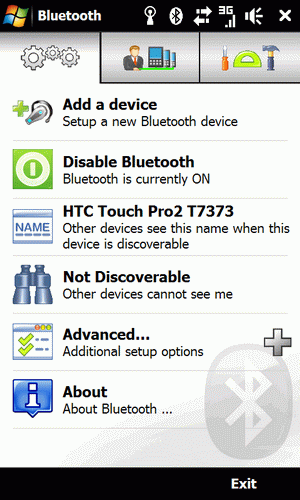
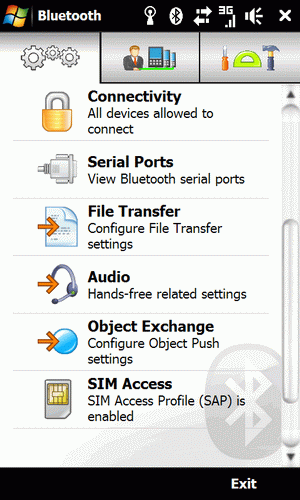
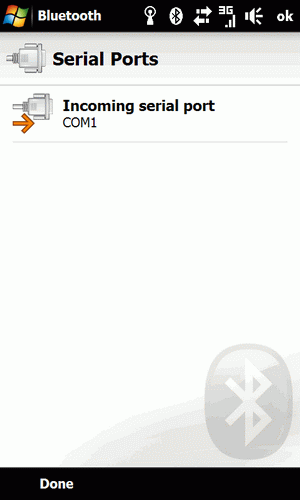
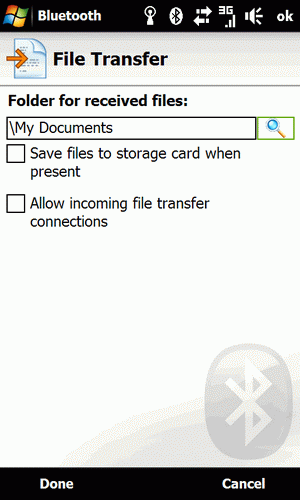
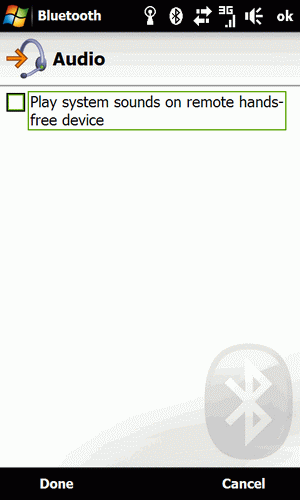
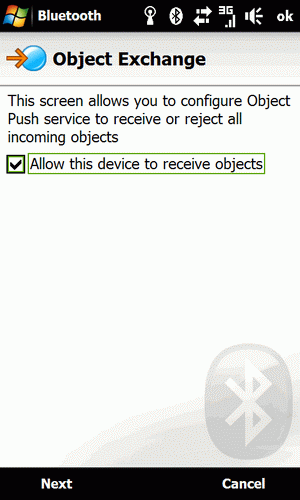
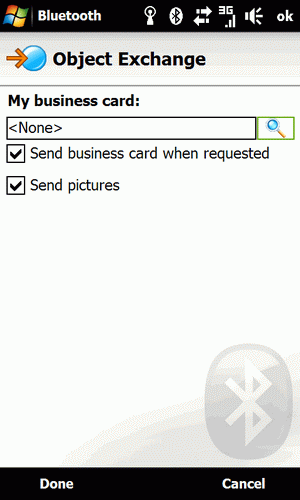
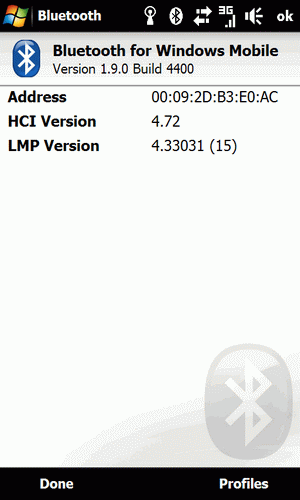
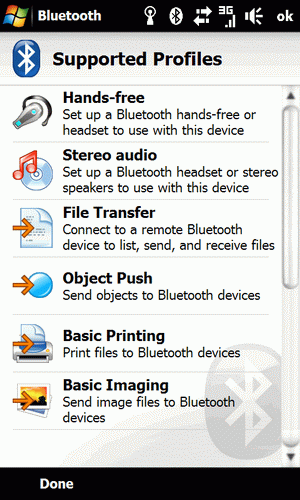
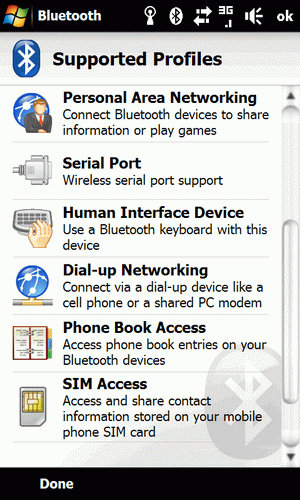
Druga zakładka to miejsce gdzie wyświetlana jest lista powiązanych z naszym PDA urządzeń, wraz z informacjami o fakcie nawiązania połączenia, a po kliknięciu danego obiektu otwiera się szczegółowy podgląd, m.in. z siłą sygnału i licznikiem przesłanych danych.
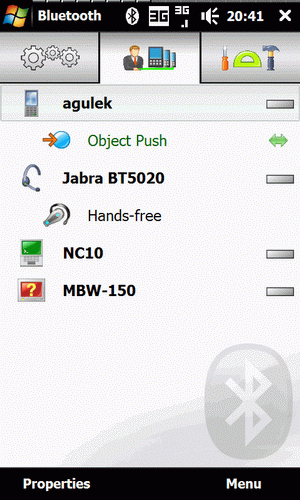
Na trzeciej zakładce znajdują się natomiast cztery następujące funkcje: przesłanie pliku do drukarki Bluetooth, zestawienie połączenia sieciowego (PAN), przesłanie zdefiniowanej wcześniej wizytówki oraz przesłanie dowolnie wskazanego pliku.
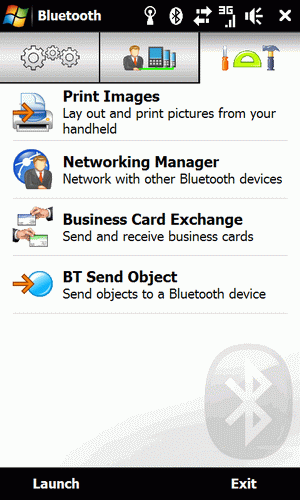
Jeśli chodzi zaś o komunikację w sieci „średniego zasięgu” - czyli WiFi, to tutaj także zmiany, choć znacznie mniejsze. Dodano tylko nowe okienko, wyświetlające łatwo klikalną palcem listę wykrytych sieci bezprzewodowych i równie dopasowane do opuszków okno wklepywania kodu dostępu. Po wejściu do menu ukrytego pod przyciskiem Advanced otwiera się jednak już standardowy dla wielu urządzeń produkcji HTC program, wyświetlający szczegółowe informacje na temat zestawionego połączenia.
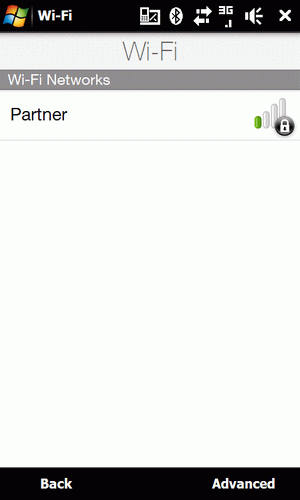
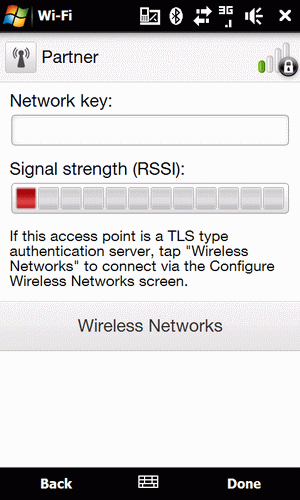
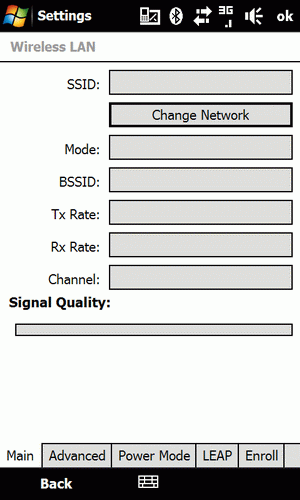 5
5
Klawisze sprzętowe
Pod względem klawiszy rozmieszczonych na obudowie, Touch Pro2 został raczej skąpo obdarzony przez „naturę”. Nie ma ani przycisku wybierania głosowego, klawisza uruchamiającego aparat cyfrowy, prawego i lewego SoftKey’a oraz przycisku OK. Mamy za to czerwoną i zieloną słuchawkę, klawisz Windows, oraz Back - wszystkie przy dolnej krawędzi oraz dwa przyciski kontroli głośności na bocznej ściance, Power u góry i wyciszenie mikrofonu na tylnej ściance.

Niestety w kwestii przemapowania przycisków również bez rewelacji - tylko jeden z nich można standardowo przypisać do innej funkcji i jest to o dziwo długie przytrzymanie zielonej słuchawki (klawisza który do tej pory nigdy nie był wykorzystywany do tego celu).
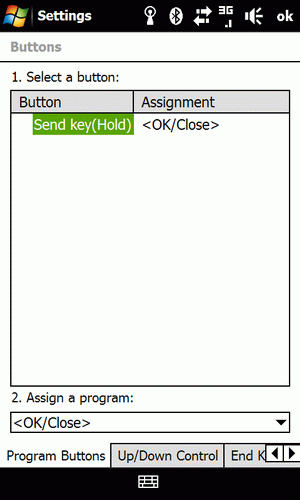
Najbardziej brakuje chyba szybkiego dostępu przez odpowiedni przycisk do aparatu cyfrowego, choć problem ten „teoretycznie” rozwiązano wyciągając odpowiedni skrót pod prawy klawisz SoftKey, na głównej zakładce TouchFLO 3D (patrz wcześniejsze zdjęcie). Choć jak dla mnie nie jest to satysfakcjonujące rozwiązanie, ponieważ wolałbym w tym miejscu mieć jakiś inny skrót, szczególnie że pod lewym SoftKey powiązano aplikację telefonu - zupełnie niepotrzebnie, przecież aby się do niej dostać wystarczy nacisnąć zieloną słuchawkę.
Czerwona słuchawka miała drugorzędną funkcję już w poprzednich PDA HTC. Tutaj też mamy możliwość skonfigurowania (choć nie dowolnego), jaką operację ma przeprowadzić PDA po jej przytrzymaniu. Odpowiada za to funkcja ukryta na jednej z zakładek powyższego menu konfiguracji klawiszy. Przytrzymując czerwoną słuchawkę możemy np. wyłączyć moduł telefonu, zablokować ekran i klawisze, rozłączyć połączenie z Internetem, czy też wyciszyć PDA i uruchomić wibracje (choć to samo uzyskamy przytrzymując klawisz zmniejszania głośności). Dla tych niezdecydowanych jest jeszcze funkcja wyświetlania listy wymienionych funkcji, które wystarczy wtedy kliknąć palcem.
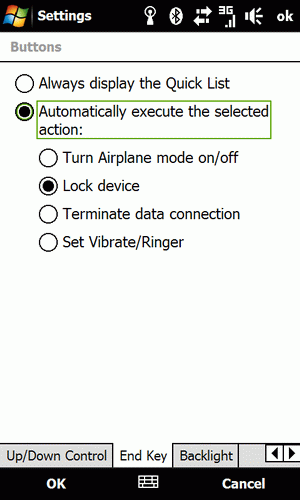
Zoom
Pasek zoomowania to chyba odpowiedź HTC na ekran mutlitouch z urządzeń takich jak Apple iPhone. Tam dzięki kilku prostym gestom powiększać można i pomniejszać, a także obracać zdjęcia. Jako że w Pro2 mamy ekran nie obsługujący technologii "wielodotyku", producent postanowił dodać specjalną dotykową powierzchnię po prawej stronie wyświetlacza - trzymając PDA poziomo. Podobny patent - nie pasek zoomowania ale dotykowy "plastik" na obszarze klawiszy i joypada był już w poprzednich PDA, choć jego potencjał nie był zbytnio wykorzystywany przez aplikacje producenta - zoom co prawda działał, przez kręcenie palcem na około joypada. Na poniższym zdjęciu widać pasek zoomowania obok klawiszy sprzętowych.
(kliknij aby zobaczyć powiększenie)
Działa on np. w Wordzie, przeglądarce zdjęć czy Operze, i trzeba przyznać, że pozwalając na w miarę komfortowe zbliżanie i oddalanie obrazu.
Klawiatura
Jak już pisałem, pierwszy raz Touch Pro2 wziąłem do ręki podczas targów Computex. Pierwsze co zrobiłem to oczywiście wysunąłem klawiaturę i odpaliłem Worda. Jak mi się pisało? Całkiem przyjemnie. Jednak dopiero teraz miałem okazję dłużej z niej korzystać i muszę powiedzieć, że moja opinia na jej temat nie uległa zmianie. Ale zacznijmy może jednak od początku.
Po pierwsze mechanizm rozsuwania klawiatury działa podobnie jak w Kaiserze czy pierwszym Touch Pro - wystarczy popchnąć ekran do góry, a po pokonaniu pewnego (sporego) oporu, ten sam odskoczy z miłym trzaskiem. To samo zresztą jest przy zamykaniu. Kolejne nawiązanie do Kaisera to możliwość odchylenia ekranu i ustawienia go pod pewnym kątem do klawiatury - tego brakowało wielu użytkownikom pierwszego Touch Pro. Na poniższym zdjęciu widać dodatkowo sposób podświetlania klawiszy sprzętowych przy pasku zoomowania - świecą naprawdę mocno.

Klawisze na klawiaturze rozmieszczone są na 5 rzędach, każdy (poza ostatnim) mieści ich 10. Co jak łatwo można wyliczyć daje nam prawie 50 przycisków (bez jednego - spacja jest podwójnym klawiszem), co wydaje się olbrzymią liczbą jak na tak niewielką powierzchnię.
Tak duże zagęszczenie klawiszy, może rodzić obawy zbyt ciasnego ich upakowania, co mogłoby odbić się negatywnie na komforcie wklepywania tekstu. Klawisze faktycznie są mniejsze niż w Kaiserze, ale szczerze mówiąc, pisze mi się na nich lepiej. Głównie dlatego że dają wyraźne odczucie wciśnięcia i są pomiędzy nimi rozsądne odstępy, choć nie tak duże jak w Wizardzie, który do tej pory był dla mnie ideałem jeśli chodzi o palmtopową klawiaturę QWERTY (kilka linijek dalej zobaczycie go na zdjęciach). Co prawda czasami zdarza mi się wcisnąć więcej niż jeden klawisz na raz, ale bardzo ale to bardzo rzadko mam ten problem. Z uwagi na nowe przyciski (dedykowany rząd numeryczny pojawił się dopiero w Touch Pro), zmienił się schemat rozmieszczenia wielu symboli - w porównaniu do Kaisera i starszych klawiaturkowych PDA. Przykładowo przecinek ma teraz swój własny klawisz, a wcześniej znajdował się jako drugorzędny symbol uzyskiwany przez kombinację FN + przycisk z kropką. Dla osób przyzwyczajonych do starego układu z Kaisera czy pierwszego Pro, będzie to jeden z większych problemów - mimo zabawy tym PDA przez ponad 3 tygodnie i wklepania sporo tekstu (ponad 50 tysięcy znaków) ciągle mam problem z tym przecinkiem. Z innych skrótów nie korzystałem tak często, no może poza znakiem zapytania i wykrzyknikiem, ale z nimi nie mam takiego problemu.
Jednym z nowych klawiszy jaki dodano do Touch Pro 2 jest sprzętowy CTRL. Funkcjonalność ta bardzo przydatna np. przy kopiowaniu czy wklejaniu tekstu, do tej pory mogła być uzyskana na klawiaturze sprzętowej innych PDA, tylko za pośrednictwem dodatkowych programów takich jak PQzII.
Jak wygląda natomiast kwestia polskich znaków? Otóż jest znacznie lepiej niż w przypadku pierwszego Touch Pro, gdzie nie dało się zmienić mapowania niektórych klawiszy. Przez to aby uzyskać Ó, Ę oraz Ń należało przypisać te znaki do innych klawiszy, co dla osób piszących tak jak ja - dużo i praktycznie „na pamięć” (bez zerkania na klawiaturę), było sporym problemem. Nie widzę sensu uczenia się nowego schematu układu tak podstawowych znaków, ponieważ po przesiadce na inny model trzeba będzie ponownie się przestawiać. Między innymi dlatego pierwszy Pro nie był urządzeniem dla mnie stworzonym. Jego następca przywraca prawidłową kolej rzeczy, czyli pozwala swobodnie zmienić mapowanie wszystkich przycisków. Wystarczy tylko przegrać na PC plik eT9.Rhodium.wwe.kmap z folderu Windows, otworzyć go w notatniku i zmienić czwartą kolumnę znaków w interesujących nas wierszach. Plik zapisać należy w standardzie Unicode (standardowe ustawienie pecetowego notatnika) i przegrać ponownie do tego samego folderu. Oto jak wygląda zmodyfikowany już plik (po lewej, a po prawej nagłówek tego pliku z objaśnieniem znaczenia poszczególnych kolumn).
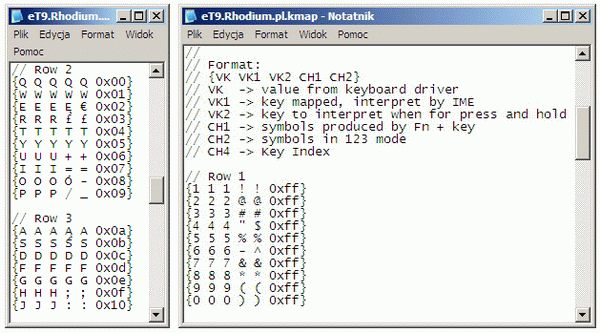
Zwykły mobilny czy pecetowy eksplorator może mieć problem z nadpisaniem tego pliku w PDA, stąd zalecamy skorzystanie np. z Total Commandera dla PDA lub Resco File Explorera. Potem jeszcze tylko reset Pro2 i można przystąpić do wprowadzania liter z ogonkami, za pośrednictwem kombinacji FN + znak (wciskane jeden po drugim a nie jednocześnie). Użytkownicy Wizardów i Kaiserów oczywiście będą musieli się przestawić ze schematu znak + FN + spacja, choć akurat ta zmiana przeszła w moim przypadku gładko, szczególnie, że obowiązująca w Rhodium kombinacja to prawie jak ALT + znak na PC. Oczywiście przypisując Ó do O tracimy jednocześnie minus, ale można go przenieść na inny klawisz - jest ich bądź co bądź sporo, a nie wszystkie symbole są tak naprawdę potrzebne.
Zmodyfikowany przeze mnie plik z polskim układem znaków pobierać można z naszego serwera. Wszystkie polskie znaki dostępne są pod właściwymi klawiszami. Inne konieczne zmiany, które należało wprowadzić aby nie utracić niektórych symboli to:
- myślnik (-) standardowo na O, teraz w miejscu ^ (FN + 6)
- cudzysłów („) standardowo na L, teraz na miejscu $ (FN + 4)
- backslash (/) standardowo na N, teraz na miejscu _ (FN + P) (po prostu chciałem mieć go blisko ENTERa, choć w ten sposób tracimy _ ale to mi akurat specjalnie nie przeszkadza) (nie przenosiłem _ na inny klawisz)
Inne skróty specjalne rozmieszczone na klawiaturze to:
- [FN + spacja] - otwiera menu XT9
- [FN + , ] - otwiera panel wprowadzania symboli
- [FN + . ] - skrót do skrzynki odbiorczej SMS
- klawisz z kopertą - skrót do aktualnie wybranego konta w aplikacji Messaging, czyli albo SMS/MMS albo poczty (nie pytajcie mnie dlaczego te dwa ostatnie klawisze prawie niczym się nie różnią)
- [FN + kursor w lewo] - otwiera przeglądarkę Opera
- [FN + góra] - PageUp
- [FN + dół] - PageDown
- [FN + prawo] - panel kontroli modułów bezprzewodowych
- [FN + backspace] - Delete
- [FN + Shift] - to oczywiście CapsLock
Dodajemy jeszcze że po rozsunięciu klawiatury PDA sam się włącza a nawet odblokowuje (jeśli wcześniej był zablokowany), a wstukanie kilku liter na ekranie Today / TouchFLO automatycznie rozpocznie wyszukiwanie w książce adresowej - nie trzeba jej wcześniej uruchamiać (funkcja ta dostępna również w poprzednich PDA HTC z klawiaturami).
Oto zdjęcia porównujące wielkość klawiatury Rhodium z klawiaturą Kaisera a następnie Wizarda.
Na koniec paragrafu poświęconego klawiaturze, jeszcze jedno spostrzeżenie. Otóż klawiatura HTC Touch Pro2 wysuwa się z tej samej ścianki jak klawiatura Wizarda i pierwszego Pro, czyli mamy "powrót do korzeni", gdyż w innych PDA klawiatura wyjeżdżała z drugiej strony. Na początku będzie to doskwierać wszystkim przesiadającym np. z Kaisera (tak jak mnie).
Klawiatura programowa
W Pro2 mamy również kilka klawiatur programowych, w tym dwie przystosowane do obsługi palcami. Nie będę tutaj specjalnie rozpisywał się na ich temat, gdyż uważam że po to mamy wygodną sprzętową klawiaturę, aby nie męczyć się z takimi wynalazkami. Choć trzeba przyznać, że piszę się na nich całkiem nieźle, a miłym dodatkiem są delikatne wibracje aktywowane po dotknięciu wirtualnego klawisza.
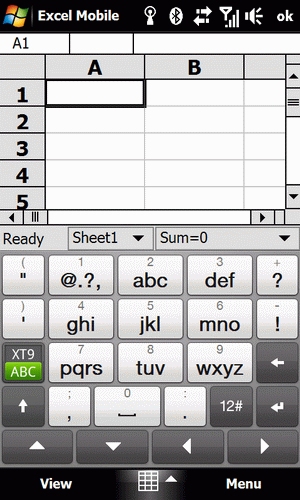
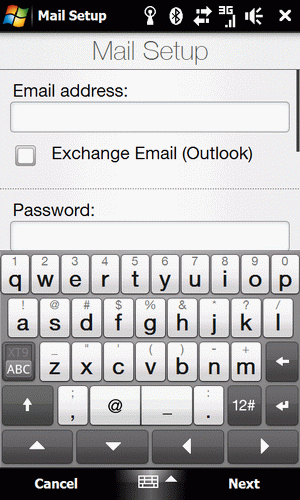
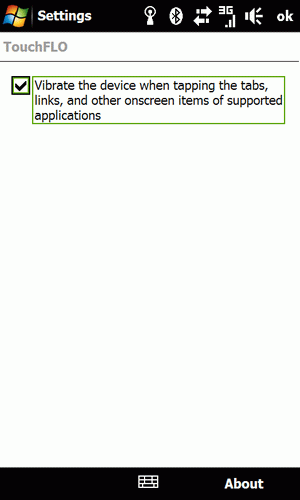
Aparat
Wbudowany aparat cyfrowy o matrycy 3Mpix chyba niczym nie różni się od tego co oferowali poprzednicy testowanego PDA, czyli Diamond oraz pierwszy Touch Pro. Interfejs aparatu jak i jakość przechwytywanych zdjęć jest według mnie identyczna. Oto kilka zrzutów ekranu przedstawiających wygląd aplikacji aparatu oraz kilka zdjęć wykonany za jego pośrednictwem. Oczywiście mamy tutaj AutoFocus, ale brakuje choćby diodowej lampy błyskowej.
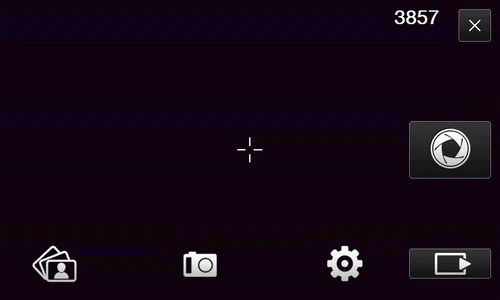
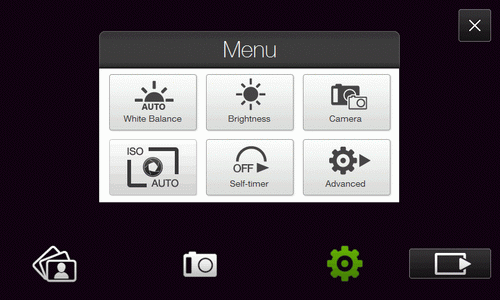
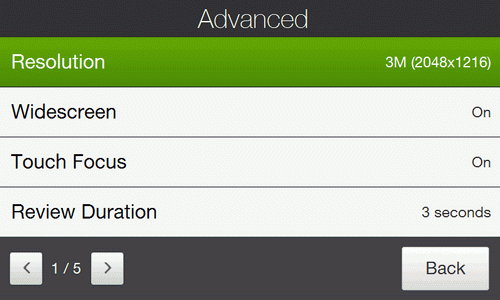
Kliknij w poniższą miniaturę, aby zobaczyć powiększenie zdjęcia do oryginalnej postaci 3Mpix.
Akcelerometr
Co tutaj dużo mówić, akcelerometr, czyli czujnik grawitacji - jest i działa. Standardowo tylko kilka programów wykorzystuje jego funkcjonalność, do zmiany orientacji ekranu w zależności od sposobu trzymania PDA. Tak działa np. przeglądarka internetowa Opera oraz aplikacja do obsługi SMSów. Oczywiście dodatkowe oprogramowanie powstałe na XDA-Developers pozwala poszerzyć wachlarz programów wykorzystujących czujnik grawitacji.
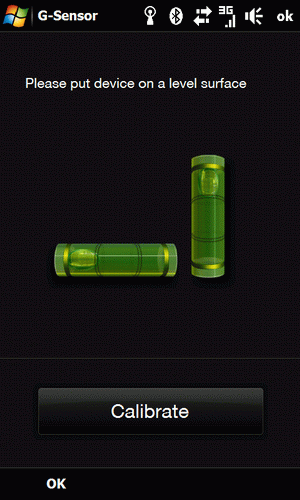
Czujnik natężenia światła
HTC Touch Pro2 wyposażony jest w czujnik natężenia światła zewnętrznego, przez co urządzenie może automatycznie sterować siłą podświetlania ekranu, w zależności od panujących warunków (w pełnym słońcu podświetlenie jest mocniejsze, a w ciemności przygasa aby nie oślepiać). To samo choć w zero-jedynkowy sposób dotyczy podświetlania klawiatury, innymi słowy jest, lub go nie ma. Żałuję tylko, że nie udostępniono użytkownikom możliwości kontroli maksymalnego i minimalnego poziomu natężenia przy korzystaniu z automatycznej regulacji - chętnie zmniejszyłbym minimalny poziom o kilka kresek, ponieważ w nocy przy pisaniu tekstu w Wordzie białe tło nadal mocno bije po oczach. Oczywiście można wyłączyć automatyczną regulację i sterować siłą podświetlania ręcznie. Dodatkowo gdy przysuwamy telefon do ucha w czasie rozmowy, ekran jest całkowicie wygaszany - funkcja znana z Apple iPhone. Natomiast gdy położymy Pro2 ekranem w dół (np. na blacie stołu) po nawiązaniu połączenia, jak już wspominałem automatycznie włączy się tryb głośnomówiący (dzięki współpracy z akcelerometrem).
Diody nareszcie funkcjonalne
Nie wiem jak Wy, ale ja do tej pory nie mogłem zrozumieć idei mrugającej zielonej diody w PDA z Windows Mobile, która mrugała cały czas, gdy moduł telefoniczny był zalogowany do sieci operatora. Czy komuś potrzebna jest taka informacja? Mnie na pewno nie. W Touch Pro2 mocno przeorganizowano sposób w jaki urządzenie powiadamia nas diodami o różnych zdarzeniach. Po pierwsze nie mamy diody dla WiFi oraz BT, a ich rolę pełnią odpowiednie ikony wyświetlające się na pasku zadań (funkcja wprowadzona już w Diamondzie i pierwszym Pro. Natomiast co do zielonej diody, to mruga ona tylko wtedy, gdy faktycznie ma nam coś do zakomunikowania - np. nieodebrane połączenie, nową wiadomość, czy powiadomienie z kalendarza. W końcu zerkając na telefon od razu wiemy, czy czegoś nie przegapiliśmy. Diodek ogólnie jest bardzo mało, ponieważ poza zieloną mamy jeszcze tylko bursztynową, która mruga gdy bateria spada do niskiego poziomu i świeci się w czasie ładowania.
Oprogramowanie
Jak zwykle w tej sekcji omówimy tylko aplikacje dodane przez HTC, pomijając programy, które wchodzą standardowo w skład mobilnych okienek. Zacznijmy może od sztandarowej aplikacji tego producenta, czyli nakładki na ekran Today, o nazwie TouchFLO 3D.
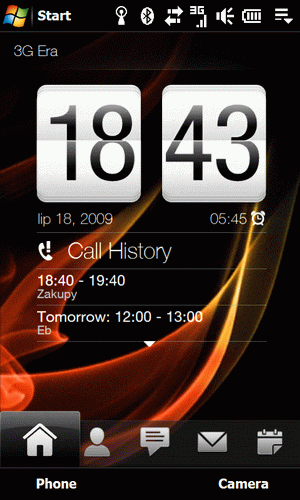
Tutaj pojawiło się parę nowych zakładek, a te znane z poprzednich modeli wzbogacono o kilka nowych funkcji. Pierwsze co zauważyć można po dotknięciu paska zmiany zakładek to to że reaguje on teraz na dotyk delikatnymi wibracjami całego telefonu - bardzo przyjemny dodatek. Ja najbardziej cieszę się z zakładki kalendarza, która pozwala m.in. zobaczyć cały widok miesiąca z zaznaczonymi dniami, do których przypisaliśmy jakieś spotkania. Dodatkowo po kliknięciu na danym dniu, lub po użyciu funkcji dostępnej pod prawym klawiszem SoftKey, możemy łatwo - bez wyciągania rysika - otworzyć okno dodawania nowego spotkania do kalendarza. Niestety samo okno w którym podajemy godzinę czy wybieramy datę nic a nic się nie zmieniło, zatem nadal trudno jest dodać spotkanie bez używania rysika.
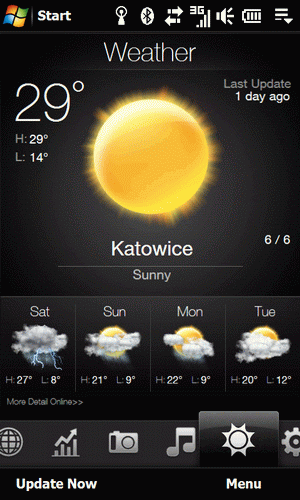
zakładka prognozy pogody
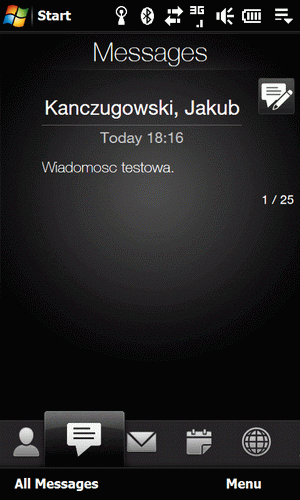
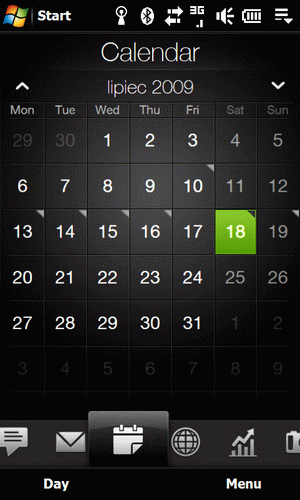
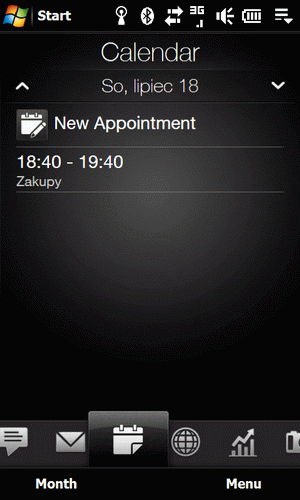
HTC eksperymentowało z Menu Start już w przypadku poprzedniej linii mobilno-okienkowych urządzeń. Tam jednak ograniczono się tylko do nieznacznego powiększenia obiektów wyświetlanych w rozwijanym z tego klawisza Menu. Tym razem programiści HTC poszli znacznie dalej. Menu Start nie posiada już bowiem spuszczanej listy pozycji. Po dotknięciu tej ikony lub wciśnięciu odpowiedniego sprzętowego klawisza, otwiera się pełnoekranowa aplikacja, na której zgromadzić można skróty do ulubionych programów. Wygląda ona podobnie jak zawartość folderu Programs ze starego/oryginalnego Menu Start. Niektóre skróty przypisane są tutaj jednak "na siłę" i nie można tego zmienić (chyba że edytując rejestr), ale do innych lub do wolnych pól podpiąć można dowolne programy.
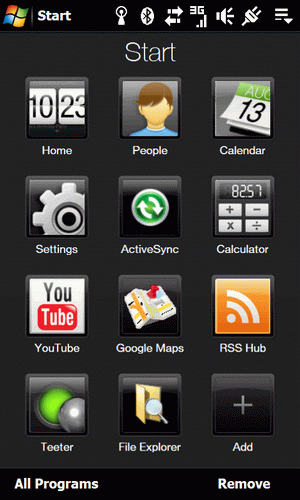
Oczywiście wciąż możemy przejrzeć listę wszystkich zainstalowanych aplikacji, ale w tym celu musimy kliknąć w lewy klawisz SoftKey. I tutaj kolejna niespodzianka. Ponownie naszym oczom nie ukaże się siatka ułożonych obok siebie ikon, ale jednokolumnowa lista, gdzie wszystkie programy z przypisanymi im ikonami posortowane są alfabetycznie. Oczywiście lista ta przewijana jest inercyjnie - można ją rozpędzić, po czym nagle złapać, gdy zobaczymy interesujący nas skrót. Tutaj jednak nie mamy możliwości tworzenia podfolderów - wszystkie programy z Menu Start wyświetlają się jeden pod drugim.
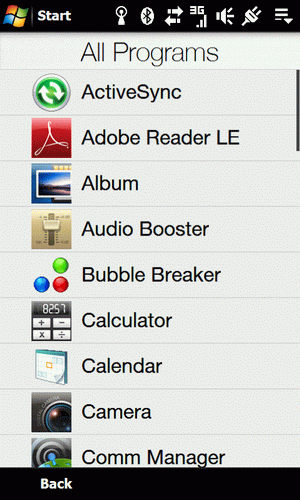
Jedną z ikon których nie można standardowo z ulubionych w Menu Start usunąć, jest skrót do mobilno-okienkowego panelu sterowania, czyli menu Settings. Po kliknięciu w tą ikonę przenoszeni jesteśmy jednak nie do standardowego zakładowego interfejsu znanego z WM, ale do jednej z zakładek TouchFLO 3D, która gromadzi kilka najpopularniejszych, czy najbardziej przydatnych - według HTC - opcji z menu ustawień. Dopiero w tym oknie korzystając z lewego SoftKey możemy otworzyć standardowy panel sterowania.
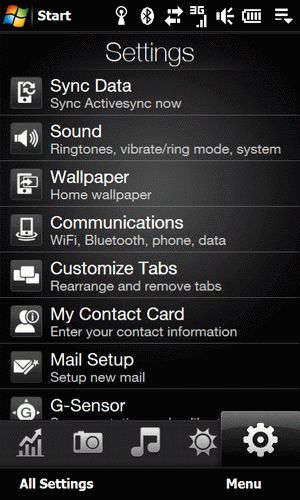
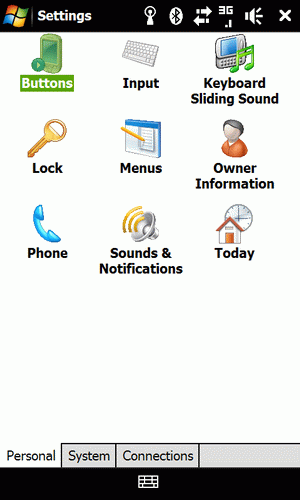
Jeśli mieliście okazję pobawić się urządzeniem z systemem Google Android, to być może kojarzycie dość ciekawe rozwiązanie, dotyczące obsługi systemowych powiadomień. Windows Mobile standardowo raczy nas „pop-upami” z dolnej belki i odpowiednimi ikonami na górnym pasku zadań - np. w momencie otrzymania SMSa czy nieodebrania połączenia. Palcami trudno czasem kliknąć w taką ikonkę, a powiadomienia zgrupowane pod lewym klawiszem SoftKey niejako nałożone są jedne na drugie, a zatem żeby dokopać się do ostatniego, trzeba odrzucić wszystkie te, które zdążyły już je przykryć. Google postanowiło problem ten rozwiązać tworząc jakby osobną aplikację, grupującą wszystkie powiadomienia w bardzo przejrzysty sposób - patrz poniższe zdjęcie.
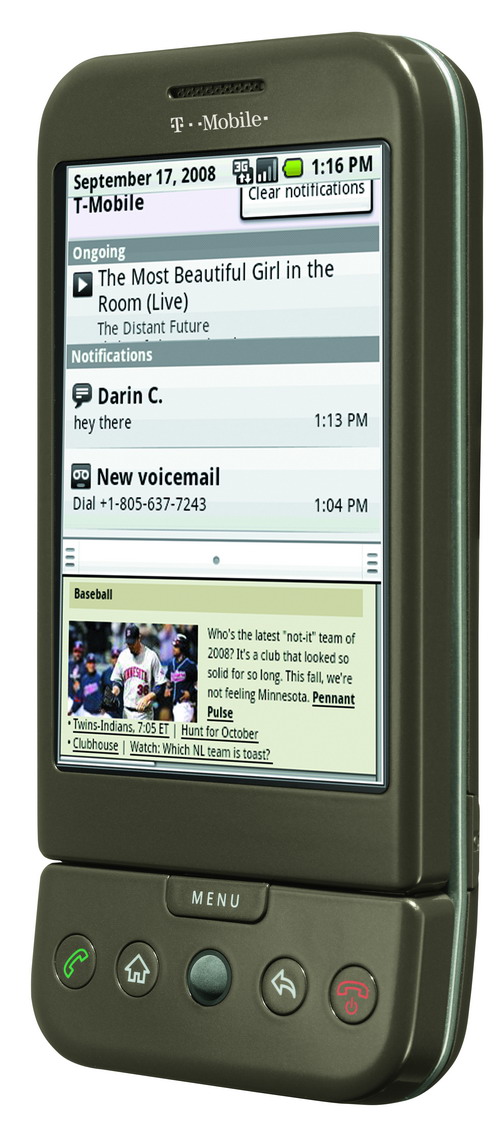
Najwyraźniej HTC tworząc swe Androidowe urządzenia dostrzegło potencjał drzemiący w tym rozwiązaniu i postanowili oni wprowadzić podobny program do świata swych mobilno-okienkowych PDA. Co prawda ikonki nadal wyświetlają się na górnej belce, ale wcale nie musimy w nie specjalnie celować palcem. Wystarczy że dotkniemy tej okolicy, aby naszym oczom ukazała się pełnoekranowa aplikacja gromadząca wszystkie powiadomienia. Doskonale obrazuje to poniższy zrzut ekranu, gdzie poza alarmem z kalendarza widzimy jeszcze komunikat na temat otrzymanego SMSa, wykrytej sieci WiFi, a także statusu połączenia internetowego, realizowanego za pośrednictwem modułu GSM i ewentualnie WiFi.
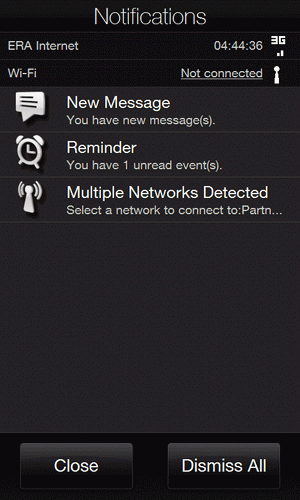
HTC już od dawna stara się dopasowywać interfejs mobilnych okienek do obsługi opuszkami palców, a nie rysikiem. Choć na szczęście nie wpadli jeszcze na pomysł, aby podobnie jak Samsung nie dodawać do PDA rysika - OMNIA miała nie mieć w ogóle rysika, a ten dodany został niedługo przed premierą, stąd brak schowka w obudowie i dyndający na smyczy rysik. Stąd nowe „androidowe” okno powiadomień, nowe Menu Start lub sam TouchFLO 3D. W Diamondzie i pierwszym Pro dodano również dużą klawiaturę ekranową, nawiązującą mocno do tej z Apple iPhone (tutaj pomysł ten nieco rozbudowano, dodając wibracje które aktywowane są po dotknięciu danego klawisza). Jednak najistotniejsza w kwestii obsługi palcem zmiana to według mnie nowy wygląd rozwijanych z obiektów menu list.
Prawdopodobnie znacie aplikację o nazwie FingerMenu/FingerSuite, która powstała na forum XDA-Developers? Otóż HTC przygotowało właśnie coś na wzór tego programu, a raczej na wzór menu iPhone’a lub nadchodzącego Windows Mobile 6.5. Oznacza to że wszystkie systemowe kontrolki rozwijanych menu - czy to aplikacji HTC, czy to Microsoftu lub firm trzecich, wyświetlają teraz łatwo klikalne palcem listy pozycji, zajmujące często więcej niż jeden ekran. Listę można oczywiście przewijać palcem, a gdy klikniemy w przycisk rozwijający menu, ono faktycznie się rozwija, a nie od razu pojawia na całym ekranie - bardzo przyjemny efekt.
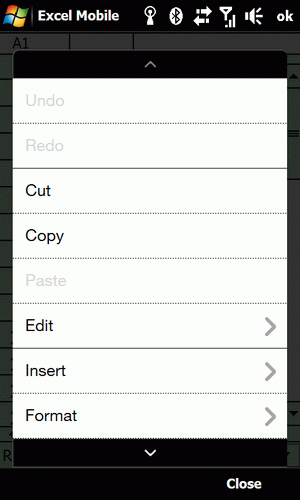
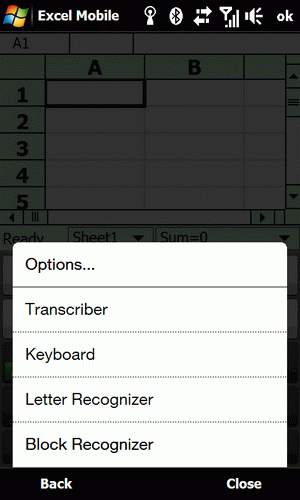
Okno powiadomienia o spotkaniach z kalendarza również przeszło pewne zmiany. Zamiast standardowego pop-upa, mamy ... też pop-up, ale znacznie większy i ładniejszy.
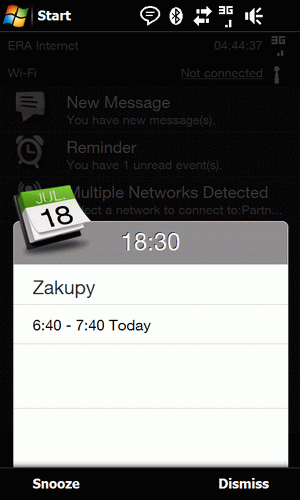
Takich akcentów sprawiających, że zapomnimy o rysiku jest znacznie więcej. Kolejnym przykładem jest okno ustawiania alarmu. Teraz nie musimy już przeciągać wskazówek po analogowym zegarku lub klikać w miniaturowe przyciski znane ze standardowego okna budzika systemu Windows Mobile. Wszystkie te elementy są bowiem odpowiednio duże, a wyłączeniu/włączeniu alarmu (klawisz on/off) towarzyszy nawet ładna animacja zmiany wyglądu przycisku.
Nawet taka prosta rzecz jak kalkulator jest teraz bardziej funkcjonalna, ale tylko w trybie poziomym orientacji ekranu. Pojawiają się wtedy dodatkowe klawisze spotykane w bardziej zaawansowanych kalkulatorach naukowych.
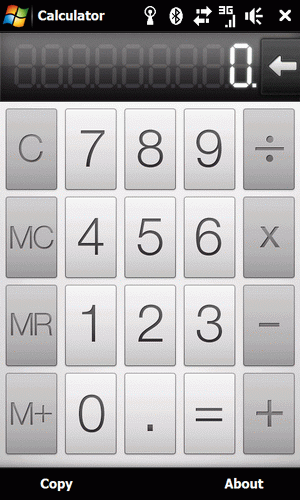
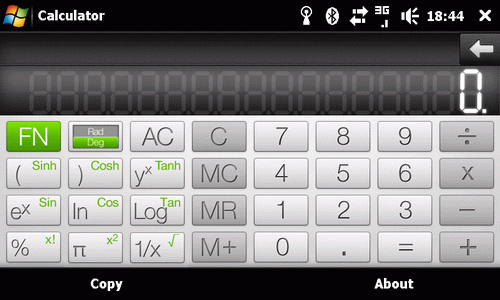
Poza standardowym mobilno-okienkowych PowetPointem, HTC postanowiło dodać inną przeglądarkę plików PPT. Trudno powiedzieć dlaczego, ale stawiam na to, że Jetset Presenter posiada po prostu większą kompatybilność z pecetowym PowerPointem i przez to bardziej przydaje się do wyświetlania multimedialnych prezentacji na zewnętrznym ekranie czy projektorze - Rhodium posiada bowiem obsługę TV-Out (choć kabel musimy sobie już sami dokupić).
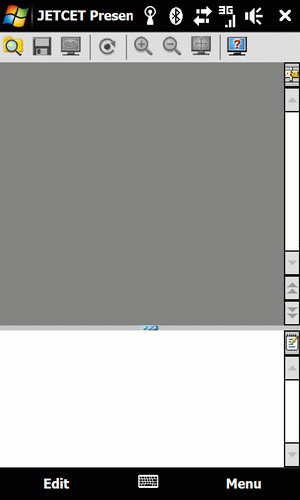
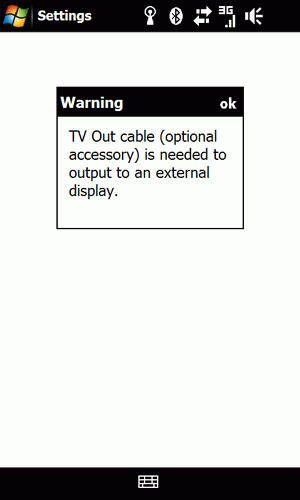
Jest też kilka znanych z innych modeli PDA firmy HTC programów, jak Audio Booster podkręcający jakość dźwięku na słuchawkach, RSS Hub czyli agregator internetowych kanałów informacyjnych, SIM Manager, Streaming Media do odtwarzania internetowych filmów, WorldCardMobile czyli skaner wizytówek, czy klient YouTube.
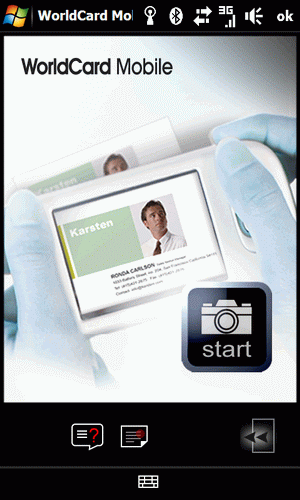
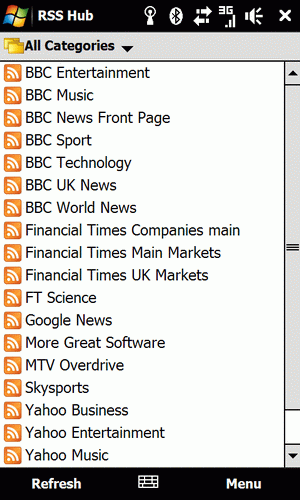
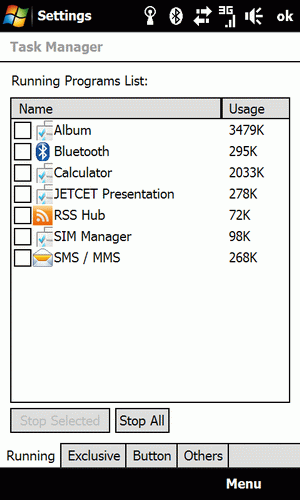
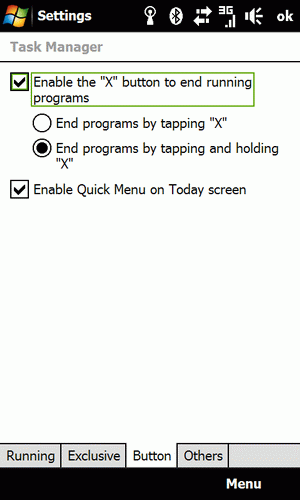
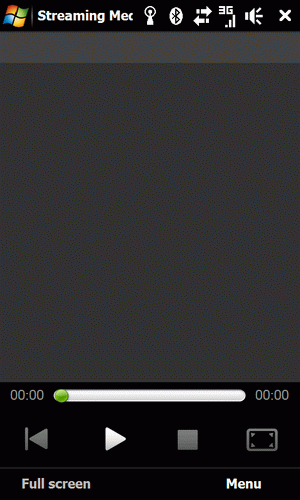
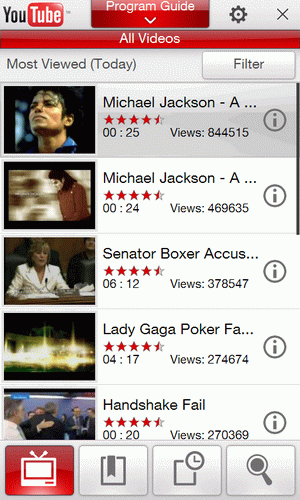
W menu Settings nie wiele się pozmieniało - poza nowym interfejsem BT Managera. Z mniejszych ale przydatnych zmian, wymienić można np. zakładkę informacyjną apletu Power, gdzie znajdują się szczegółowe liczniki czasu faktycznej pracy urządzenia, czasu przebywania w trybie czuwania i czasu rozmów.
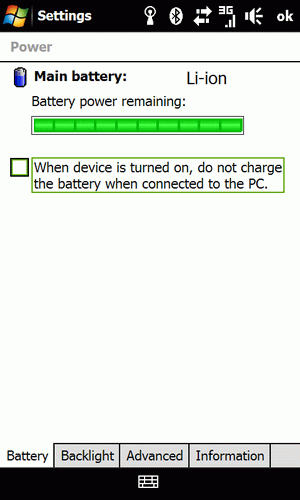
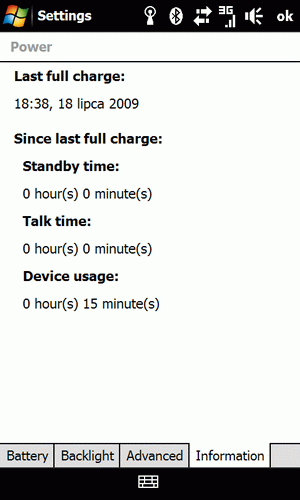
HTC dodaje do Touch Pro2 również płytę CD, choć tutaj znajdziemy tylko standardowe elementy - trial MS Outlooka oraz program ActiveSync do komunikacji PDA z PC i jego Vistowego odpowiednika.
GPS
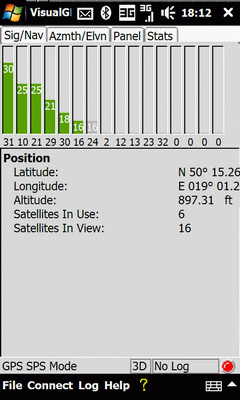
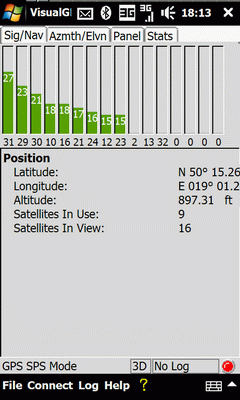
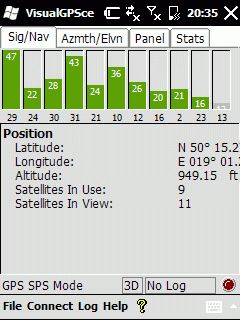
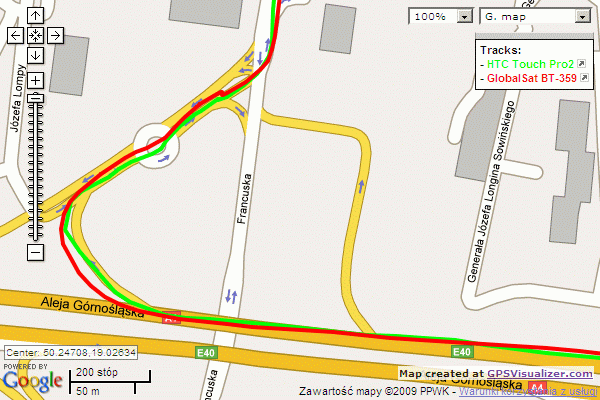
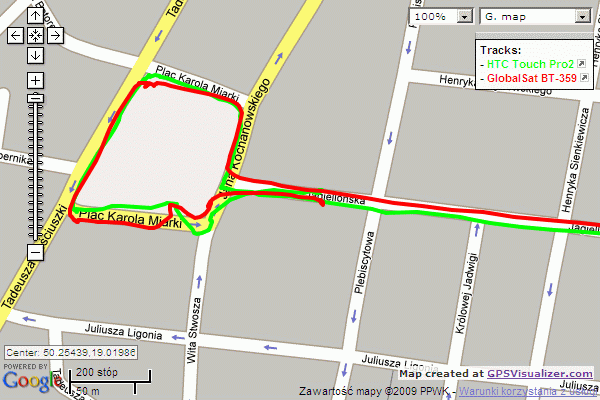
Wydajność
Jak zwykle wydajność testowanego PDA sprawdziliśmy za pośrednictwem kilku aplikacji mierzących szybkość jego pracy. Na pierwszy ogień poszedł TCPMP, czyli najlepszy darmowy odtwarzacz filmów. Tutaj odpaliliśmy ten sam co zawsze zestaw filmów - trailer Matrixa zakodowany w rozdzielczości QVGA oraz VGA w różnych trybach renderowania obrazu. Zacznijmy od tego że sterownik DirectDraw powoduje zawieszenie się całego urządzenia, choć to niezbyt duża strata, gdyż w tym trybie filmy odtwarzane są i tak zawsze najwolniej. Za to GDI oraz tryb surowego bufora ramki (RAW) działał prawidłowo. Dla pliku o ramkach 320x240 punktów, czyli znacznie mniejszego od rozdzielczości ekranu, wyniki są następujące: 138.93 dla GDI oraz 182.77 punktów dla RAW. Oba zapewniają oczywiście pełną płynność odtwarzania. Niestety plik zakodowany w rozdzielczości VGA wypada znacznie gorzej - poniżej 100 punktów, czyli poniżej poziomu płynności, odpowiednio 70.88 oraz 80.95 punktów. Oto tabela obrazująca wynik dla pliku QVGA na tle innych testowanych na PDAclub.pl urządzeń.
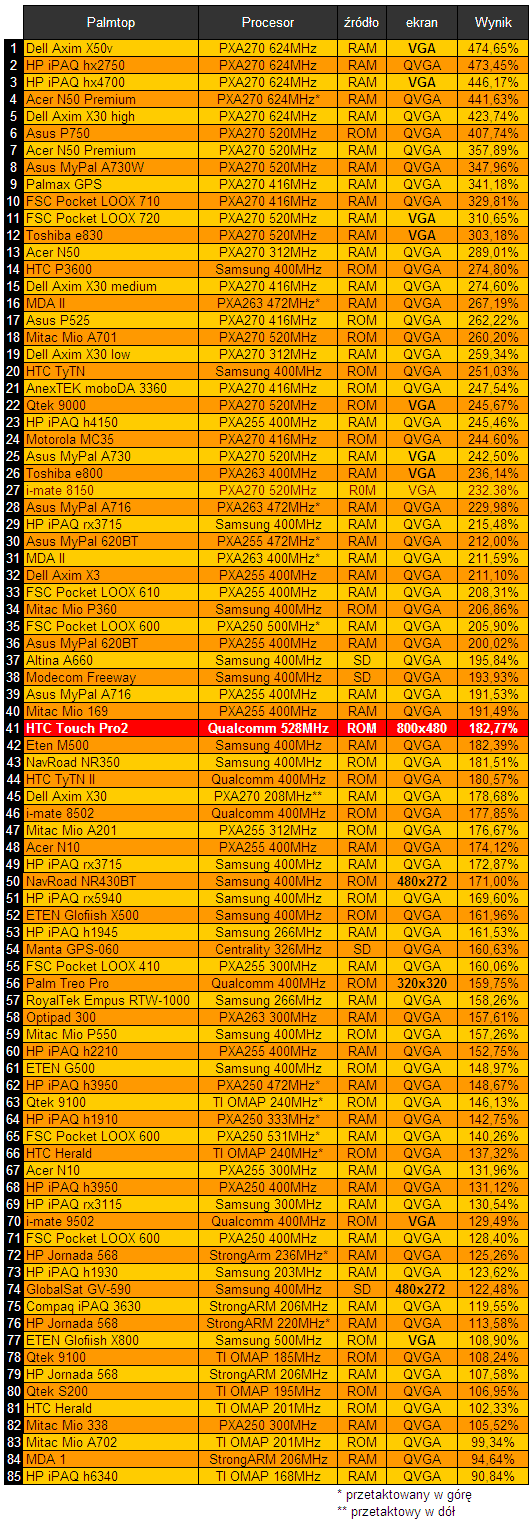
Do testów zaprzęgliśmy również Spb Benchmark - program co prawda nie do końca zgodny z okienkami WM 6.1 i nie lubiący Opery jako standardowej przeglądarki WWW. Stąd niektóre testy cząstkowe, które opierały się np. na sprawdzeniu szybkości operacji wykonywanych na bloku tekstu przez Worda i szybkości ładowania stron WWW przez IE, nie zostały ukończone poprawnie. Dlatego niektóre wykresy wydajności nie mogły być przez program przygotowane. Te które udało się przeanalizować publikujemy poniżej. Możliwości TouchPro2 porównujemy tutaj do innych PDA - pierwszego Diamonda (czyli praktycznie pierwszego Pro) i kilku klawiaturkowych PDA, jak i-mate 9502, HTC Kaiser oraz Wizarda. W każdym z tych testów im więcej punktów tym wynik jest lepszy.
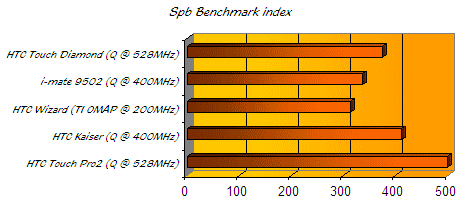
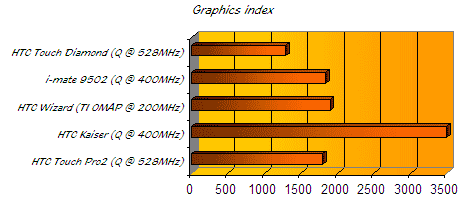
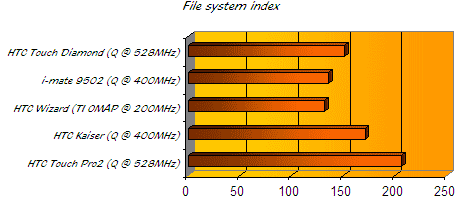
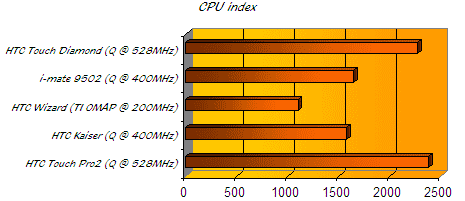
To czego najbardziej się bałem i z jakiego powodu wieszaliśmy z Chamerem psy na HTC, podczas Mobile World Congress, okazało się miłym ... pozytywnym zaskoczeniem. Wydajność Rhodium w kwestii prac biurowych jest po prostu wystarczająca, gdzie w przypadku jego poprzedników z podobnym lub tym samym CPU było znacznie gorzej. We wszystkich tych testach Touch Pro2 okazał się liderem, no może poza wydajnością układu graficznego, gdzie Kaiser przebija i to znacznie całą resztę, a inne PDA (poza Diamondem) są minimalne lepsze. Jest to jednak wynik nieco zafałszowany, gdyż Kaiser oraz Wizard w tej piątce posiadają ekran QVGA, a zatem układ graficzny ma znacznie mniej pikseli do przeliczania. Podobnie w przypadku pozostałych PDA, dysponujących ekranem 640x480 punktów.
Bateria
Wydajność dla użytkowników myślących o zastosowaniach typowo biurowych jest zatem do zaakceptowania. Jak wygląda natomiast kolejna istotna kwestia, mająca niebagatelny wpływ na komfort korzystania z PDA? Chodzi oczywiście o baterię, która w przypadku testowanego PDA do najmniejszych nie należy. Ogniwo o pojemności 1500mAh powinno wystarczy na kilka dni przy umiarkowanym obciążeniu. Jak jest w rzeczywistości?
Tym razem nie miałem tyle czasu aby pomierzyć ile Pro2 wytrzymuje przy odtwarzaniu MP3 i czytaniu ebooka, ale powiem Wam jak wygląda kwestia pracy na baterii przy użytkowaniu go jako telefon. Pierwszy test rozpocząłem w środę o 12:00. Podświetlanie kontrolowane było automatycznie, byłem prawie cały czas w zasięgu sieci 3G, nie korzystałem z aparatu cyfrowego, odbiornika GPS, ani WiFi, ale Bluetooth był za to włączony. Rhodium dopiero w niedzielę rano poinformował mnie, że bateria jest na niskim poziomie. Tego dnia o godzinie dwunastej (czyli po równych czterech dniach) otrzymałem kolejne ostrzeżenie (przy 10%). Co prawda przez te cztery dni wygadałem zaledwie 12 minut (za długo siedzę ostatnio w pracy i nie mam kiedy odebrać telefonu). Dzięki wspomnianym wcześniej licznikom dodanym przez HTC do zakładki Power w menu Settings, mogę powiedzieć Wam jeszcze jak długo telefon faktycznie pracował, a ile przebywał w stanie czuwania. Otóż przez 2 godziny i 51 minut korzystałem z PDA (Word, kalendarz, pisanie SMSów itp), a przez 95 godzin i 55 minut leżał on sobie spokojnie w mojej kieszeni.
Natomiast aktualnie gdy dodatkowo korzystam z Direct Push do komunikacji z moim kontem Exchange (wymusza ciągły transfer danych w sieci) i rozmawiam przez 5 - 10 minut dziennie, do tego jakaś godzina - dwie pisania w Wordzie i kilka minut w sieci, to bateria wystarcza na mniej więcej 2 dni z hakiem. Jak dla mnie czas zupełnie wystarczający, szczególnie że ładowarkę mam przy łóżku i ładuję go praktycznie co noc.
Udało mi się sprawdzić również jak długo Touch Pro2 wytrzymuje z aktywowanym odbiornikiem GPS. Przy ręcznej kontroli podświetlania ekranu i ustawieniu go na najniższy poziom dobrze widoczny (w dzień) w pomieszczeniu, testowany PDA wytrzymał 5 godzin i 15 minut. Dodatkowo cały czas aktywowany był Bluetooth, a moduł telefonii komórkowej znajdował się w zasięgu sieci 3G. Natomiast test z podświetlaniem ustawionym na maksymalny poziom - konieczny do komfortowej nawigacji w samochodzie przy mocnym słońcu - zakończył się po równych czterech godzinach (pozostałe warunki jak wyżej). Jeśli nie orientujecie się w średnich osiągach innych PDA, to powiem Wam że te wyniki są naprawdę bardzo dobre.
Akcesoria
Na początku tego artykułu wymieniliśmy co dokładnie przychodzi w zestawie z Touch Pro2. Teraz przyjrzymy się nieco bliżej tym gadżetom. Po pierwsze rysik, który jest raczej standardowy. Wykonany z plastiku, okrągły na swym obwodzie, dostatecznie długi i cienki. Chowany jest w silosie zlokalizowanym w prawym dolnym rogu urządzenia. Nie ma tutaj magnetycznej blokady „wsysającej” rysik do schowka, znanej z Diamonda, ale jest za to wprowadzony w poprzednich PDA czujnik obecności rysika. Pozwala to uzyskać dodatkową funkcjonalność - np. automatyczne uruchomienie i odblokowanie palmtopo-telefonu po jego wyciągnięciu, czy też aktywowanie notatnika, gdy wyciągniemy rysik w czasie rozmowy. Warto zaznaczyć że w pudełku z Touch Pro2 znajdziemy zapasowy sztukę, co ucieszy wszystkich tych, którym już przydarzyło się kiedyś zgubić rysik ze swego PDA.
Etui
Osobiście lubię gdy producenci dodają do swych urządzeń etui, gdyż ułatwia to przenoszenie PDA lub przynajmniej zapewnia ochronę np. dla ekranu. Dobrze gdy taki gadżet jest w komplecie, ponieważ czasem dobranie idealnie spasowanego pokrowca bywa kłopotliwe. W tym przypadku jednak HTC nie stanęło na wysokości zadania. Etui co prawda jest, ale jest ono według mnie zupełnie niepraktyczne. Wykonane jest ono ze skóro-podobnego materiału z wytłoczonym na zamykanej na magnes klapce logo producenta. Na pierwszy rzut oka przypomina pokrowiec wieszany na pasku poziomo, z tym że nie posiada żadnego systemu mocowania. Innymi słowy można co najwyżej upchać je w kieszeni lub wrzucić do plecaka. Oczywiście zapewnia ono ochronę dla ekranu ale niepotrzebnie pogrubia całego PDA. Wolałbym już coś w stylu „skarpety” naciąganej na urządzenie, tylko po to by uchronić je przed zarysowaniami i przy okazji nie wypychać zbytnio kieszeni.

Folia ochronna
Wiele osób z różnych względów rezygnuje z takiego czy innego pokrowca ochronnego i nosi swój palmtopo-telefon w kieszeni, czy w przypadku kobiet luzem w torebce. Szczerze mówiąc gdybym zobaczył rysę na takim pięknym ekranie, jakim pochwalić się może Touch Pro2, to chyba bym sobie tego długo nie mógł darować. Stąd staram się albo nosić go w uniwersalnym pokrowcu Krusella, który swego czasu opisywaliśmy na PDAclub.pl, lub po prostu wygospodarować dla niego osobną kieszeń, w której nie będzie ani kluczy ani innych elementów, które mogłyby mu zaszkodzić. Oczywiście można chronić - przynajmniej ekran, bez potrzeby uciekania się do różnych pokrowców, pogrubiających PDA czy utrudniających wyciągnięcie go z kieszeni. Najpopularniejszą formą ochrony ekranu dotykowego jest użycie specjalnej folii. Tak się składa, że HTC dodaje taką folię w komplecie - idealnie wykrojoną na przedni panel Touch Pro2. Szkoda tylko, że nie zakładają jej już standardowo, ponieważ idealne jej założenie może sprawić sporo problemów. Mnie udało się to zrobić całkiem nieźle - niewielkie przesunięcie widać tylko w wycięciu otworu na aparat cyfrowy, a jeśli chodzi o włoski czy inne latające w powietrzu mikro śmieci, które mogą wejść pomiędzy folię a ekran, to tych praktycznie w ogóle u mnie nie widać. Folia mocno przywiera do wyświetlacza, tak że trudno jest ją ponownie ściągnąć - przy czym nie ma tutaj żadnego kleju. Według mnie czułość panelu dotykowego ani widoczność obrazu nie ucierpiała w ogóle po zastosowaniu tej folii. Jednak w porównaniu ze słynnymi foliami Brando, ta dodana przez HTC znacznie szybciej się rysuje - raz użyłem kluczyków od samochodu zamiast rysika i został po tym wyraźny ślad, a folia Brando na kilku starych moich PDA wygląda wciąż jak nowa.
Ładowarka
HTC dodaje do zestawu tylko ładowarkę sieciową, przypominającą nieco te z Diamonda czy Touch Pro. Choć nie posiada ona lśniącej fortepianowej powierzchni - tym razem zastosowano matowy plastik. Nie mamy tutaj kabla mocowanego na stałe a zamiast tego jest gniazdko USB. To bardzo dobre rozwiązanie, gdyż poza kablem USB <-> miniUSB (dokładnie USB <-> HTC ExtUSB) podpiąć można dowolny inny kabel z wtyczką USB i podładować np. iPoda czy jakąś inną komórkę. Docenimy to wybierając się np. na wakacje - znacznie mniej gadżetów do zabrania.
Słuchawki z mikrofonem
Stereofoniczne słuchawki z mikrofonem i pilotem na kablu, zakończone są znienawidzoną przez wielu wtyczką ExtUSB. W ten sposób HTC chciało wyeliminować niepotrzebne według nich gniazdo 3.5mm czyli popularnego miniJacka. Wykorzystując wolne styki gniazda miniUSB, tutaj właśnie wyprowadzono sygnał audio. Co prawda nieco zmieniono kształt gniazdka i wtyczki, przez co pasuje do niego standardowy kabel miniUSB, ale słuchawek już nie podłączymy do innego PDA z gniazdkiem miniUSB (wtyczka jest ścięta tylko z jednego rogu). Standardowy kabel synchronizacyjny znajdujący się w komplecie z Pro2 również posiada taką nietypową wtyczkę, stąd u mnie wylądował z powrotem w pudełku - wolę mieć przy sobie zwykły kabel USB <-> miniUSB i w ten sposób ładować tego czy innego PDA.
Co irytuje?
Brak radia FM? Na pewno wielu osobom będzie tego brakować, choć jak już wspomniałem wcześniej, akurat to „niedopatrzenie” można łatwo naprawić, instalując program wyciągnięty z poprzednich modeli PDA korporacji HTC - do pobrania z XDA-Developers.
Wcześniej wspominałem na temat nowego pop-upa z powiadomieniami z kalendarza. Otóż są z nim dwa problemy. Pierwszy to błędne wyświetlanie godziny - choć może słowo „błędne”, to chyba za dużo powiedziane. Mimo wszystko usterka ta jest nieco uciążliwa. Chodzi o to, że godzina wyświetlana jest w jednej linii poprawnie, ale w drugiej już zawsze w trybie 12-godzinnym (nawet jeśli w ustawieniach regionalnych wybierzemy Polskę). Zegar chodzi normalnie, ale godzina powiadomienia już nie jest poprawna. Zatem jeśli nie przyjrzymy się nagłówkowi tego okna, to możemy spóźnić się np. na zaplanowane spotkanie. Kolejny problem to brak możliwości przełożenia przypomnienia/alarmu o więcej niż 5 minut, gdyż klawisz Snooze nie rozwija menu znanego ze standardowego okna powiadomień systemu Windows Mobile - są zatem plusy i minusy tego rozwiązania.
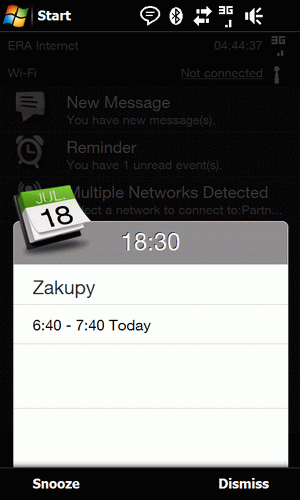
Dodatkowe niedogodności czekają nas gdy zapragniemy zrezygnować z TouchFLO 3D na korzyść standardowego ekranu Today. Po wyłączeniu tego interfejsu stracimy bowiem również nowe Menu Start, wymienione w poprzednim akapicie nowe okienko powiadomień z kalendarza, ale również duże klawisze rozwijanych list menu.
Brakuje mi też głosowego wybierania numerów, czyli funkcji która w PDA HTC praktycznie zawsze była obecna i zawsze działała poprawnie (czy to z poziomu telefonu czy słuchawki Bluetooth). Nie do końca rozumiem to posunięcie producenta. Oczywiście słuchawka Bluetooth pozwala odebrać połączenie, ale zapomnijcie o jego nawiązaniu bez dotykania PDA.
Z drobniejszych niedociągnięć przyczepić mógłbym się jeszcze do zbyt słabego alarmu wibracyjnego - idealnego jeśli chodzi o wibracje po dotknięciu ekranu, ale za słabego do ogólnego powiadamiania użytkownika o nadchodzących SMSach czy połączeniach. Natomiast gdy z zakładki SMS interfejsu TouchFLO zechcemy stworzyć nową wiadomość lub odpisać na już istniejącą, to po kliknięciu w odpowiednią ikonę i praktycznie jednoczesnym rozsunięciu klawiatury, ekran tworzenia SMSa tylko mrugnie nam na sekundę, aby powrócić od razu do TouchFLO. Jest to dość irytujące - trzeba po prostu czekać aż pojawi się ekran nowej wiadomości i dopiero wtedy rozsunąć klawiaturę (lub rozsunąć klawiaturę, poczekać na rotację ekranu i dopiero kliknąć w odpisz).

Trochę przeszkadza też klawisz Power, ale tylko w momencie gdy trzymamy telefon oburącz i piszemy np. SMSa na sprzętowej klawiaturze. Wtedy bowiem palec wskazujący przylega do górnej ścianki i nie raz przez przypadek wyłączyłem sobie PDA podczas pisania - szczególnie gdy próbujemy sięgnąć kciukiem do ikony Menu Start, wtedy przyciskamy palcem wskazującym okolicę klawisza Power.
Co do stabilności pracy urządzenia to praktycznie nie mam żadnych zastrzeżeń. Praktycznie... ponieważ kilka razy zdarzyło mi się, że nie mogłem uzyskać dostępu do aplikacji telefonu. Wszystkie inne programy były dostępne i działały prawidłowo, natomiast wciśnięcie lewego SoftKey na głównej zakładce TouchFLO 3D, ani wielokrotna próba wyświetlenia okna telefonu przy pomocy zielonej słuchawki, nie przyniosło żadnego efektu. Obyło się jednak bez resetu - odkryłem, że mogę wejść do telefonu pośrednio przez książkę adresową tam wybierając numer lub przez skrzynkę odbiorczą SMS. Mimo wszystko taki problem powinien wyjść jeszcze w fazie wewnętrznych testów, a taki producent jak HTC raczej nie może sobie pozwolić na popełnianie tak istotnych błędów - uderzających w kluczową funkcjonalność telefonu!
Gdy pewnego dnia postanowiłem zresetować urządzenie i ściągnąłem pokrywę obudowy, odkryłem kolejny minus - straszne zakurzenie okolicy aparaty cyfrowego. Przez to że tylna ścianka w miejscu aparatu ma tylko dziurę, a nie osłonę obiektywu to wydrapuje ona różne paprochy z wnętrza naszej kieszeni. Te gromadzą się wewnątrz obudowy - m.in. na obiektywie. Chyba nie muszę tłumaczyć co to znaczy dla jakości wykonywanych zdjęć. Z drugiej strony przezroczysta osłonka w tym miejscu szybko złapałaby mnóstwo rys, co również wpłynęłoby negatywnie na fotki przechwytywane przez Pro2. Najlepszym rozwiązaniem byłby zatem obiektyw chowany za ruchomą zasłonką, no ale na taką "rewolucję" w świecie Windows Mobile zapewne jeszcze długo poczekamy.
Coś jeszcze? Weźmy na przykład BT Managera. Na pozór mogłoby się wydawać, że zmiana interfejsu tego programu to same plusy. Tymczasem przy próbie wysłania pliku za pośrednictwem Resco File Explorera napotkałem na duży problem - program nie potrafił tego zrobić. Standardowy File Explorer radzi sobie z przesyłaniem plików bez problemu, ale najwyraźniej nowy menadżer Widcomma nie współpracuje z niektórymi starszymi programami. A z uwagi na bardzo dużą popularność MS BT Stack, 99% tworzonych teraz aplikacji wykorzystujących moduł Bluetooth pisane jest właśnie pod niego. Zatem niektóre oferowane przez takie dodatkowe programy funkcje będą dla użytkowników Touch Pro2 niedostępne.
Na koniec wspomnę o braku szczegółowego - czytaj liczbowego lub po prostu procentowego wskaźnika baterii. To problem, który dotyczy nie tylko tego ale i kilku poprzednich modeli PDA HTC. Na zakładce Power w menu Settings, mamy tylko pasek obrazujący w bardzo ogólny sposób stan naładowania ogniwa zasilającego. Oczywiście słowo "problem" może jest tutaj nietrafionym określeniem, gdyż przeszkadzać będzie zapewne tylko nielicznym - np. nam testującym PDA, gdzie spisywanie dokładnych wartości bardzo się przydaje. Choć ten problem można również rozwiązań instalując nowy sterownik opracowany na XDA-Developers.
Spolszczenie
Standardowo przy pierwszym uruchomieniu HTC Touch Pro2 wita nas panel wyboru języka, gdzie wybrać można m.in. Język Polski. Ja sam mam jednak awersję do wszystkich tego typu wynalazków i postanowiłem nie katować się ogonkami w każdym najmniejszym okienku systemu Windows Mobile. Stąd nie wiele mogę powiedzieć na temat tego czy spolszczenie działa poprawnie, czy występują jakieś błędy - choćby literówki.
Podsumowanie
Ci z Was którzy czytali inne PDAclubowe testy mojego autorstwa, zapewne wiedzą, że jestem wielkim zwolennikiem palmtopo-telefonów wyposażonych w klawiatury QWERTY, szczególnie te wysuwane z bocznej ścianki. Wszystko zaczęło się od Wizarda, którego używałem dość długo. Przeskoczyłem etap jego następcy, aby przesiąść się od razu na Kaisera w wydaniu Ery, choć nie powiem że byłem z tej przesiadki jakoś specjalnie zadowolony. Zintegrowany GPS nie specjalnie mnie kręcił, różnica w wydajności nie powalała, a pozostałe gorsze strony Wizarda - jak choćby starszy system - można było podciągnąć instalując jeden z ugotowanych ROMów. Najmniej zadowolony byłem z klawiatury Kaisera, która dawała znacznie gorsze odczucie wciśnięcia i co gorsza nie równe - w moim egzemplarzu klawisze po lewej stronie lepiej „klikały” niż te po prawej (znany problem Kaiserów). W sumie Kaisera wziąłem tylko dlatego że dostałem dobrą ofertę z Ery przy przedłużaniu umowy, gdyby nie to to pewnie nadal użytkowałbym Wizarda, czekając na coś nowego - chodziła mi po głowie XPERIA. Po kilku tygodniach zabawy HTC Touch Pro2 trudno było mi się jednak z nim rozstać, stąd postanowiłem sprawić sobie taki palmtopo-telefon na własność.
(kliknij aby zobaczyć powiększenie)
Stąd zdjęcia które oglądacie przedstawiają nowy egzemplarz, a nie ten wrak, który dotarł do mnie na początku z polskiego biura PR HTC. Szczerze mogę polecić go wszystkim fanom klawiaturkowych PDA, szczególnie, że czas życia tego modelu na rynku zostanie przedłużony, za sprawą nowych okienek - HTC zapowiedziało, że udostępni za darmo upgrade do WM 6.5 dla nowego Diamonda i drugiego Pro. Oczywiście nadal nie ma mowy o oglądaniu filmów zakodowanych w VGA czy też komfortowym graniu w wiele gier, wymagających funkcjonalnego joypada. Ale dla zastosowań typowo biznesowych, jest to urządzenie nad wyraz dobre.
Jeśli tylko nie uważacie że cena jest zbyt wysoka to nie ma na co czekać. HTC Touch Pro2 nabyć można za kwotę 2299 zł z VAT.
:: Plusy: ekran 800x480 punktów
ekran 800x480 punktów szybki jak na przestarzałe parametry i ekran hi-res
szybki jak na przestarzałe parametry i ekran hi-res sporo pamięci
sporo pamięci GPS, BT, WiFi
GPS, BT, WiFi czujnik natężenia światła
czujnik natężenia światła akcelerometr
akcelerometr opcja TV-Out
opcja TV-Out  niezbyt duży
niezbyt duży wygodna klawiatura
wygodna klawiatura łatwe wprowadzanie polskich znaków
łatwe wprowadzanie polskich znaków czujnik rysika
czujnik rysika wiele przydatnych zmian w interfejsie
wiele przydatnych zmian w interfejsie rozsądny czas pracy na baterii
rozsądny czas pracy na baterii oficjalny upgrade do WM 6.5
oficjalny upgrade do WM 6.5  spolszczenie
spolszczenie
:: Minusy: mało klawiszy sprzętowych
mało klawiszy sprzętowych brak joypada
brak joypada brak lampy błyskowej
brak lampy błyskowej aparat o niewielkiej matrycy i niewyszukanej optyce
aparat o niewielkiej matrycy i niewyszukanej optyce standardowo brak aplikacji do obsługi radia
standardowo brak aplikacji do obsługi radia  problemy z aplikacją telefonu
problemy z aplikacją telefonu kilka innych drobnych niedociągnięć programowych
kilka innych drobnych niedociągnięć programowych brak złącza miniJack (słuchawki na ExtUSB)
brak złącza miniJack (słuchawki na ExtUSB) kurz przy aparacie
kurz przy aparacie